Hoe PayPal-account te verwijderen
PayPal , formeel bekend als PayPal Holdings Inc. , is misschien wel het meest bekende bedrijf ter wereld. Het beheert een effectief wereldwijd online betalingssysteem. Het is een gratis betalingsplatform of financiële dienst die online betalingen mogelijk maakt, en daarom is het de voorkeursmethode geworden voor grensoverschrijdende betalingen. Het is een snelle, veilige en beveiligde manier om geld over te maken of te ontvangen via een online rekening. PayPal kan voor zowel persoonlijke als commerciële doeleinden worden gebruikt, omdat u hiermee voor producten kunt betalen en zelfs een handelsaccount kunt openen. Maar er zijn verschillende redenen waarom iemand het zou willen verwijderen. Een PayPal sluiten(PayPal)account is een eenvoudig proces dat binnen enkele minuten kan worden voltooid. U moet er echter voor zorgen dat u een levensvatbaar financieel alternatief klaar heeft voor uw resterende geld. We brengen u een perfecte gids die u leert hoe u een persoonlijk of zakelijk (Business)PayPal(PayPal Personal) -account kunt verwijderen via pc of mobiele telefoons.
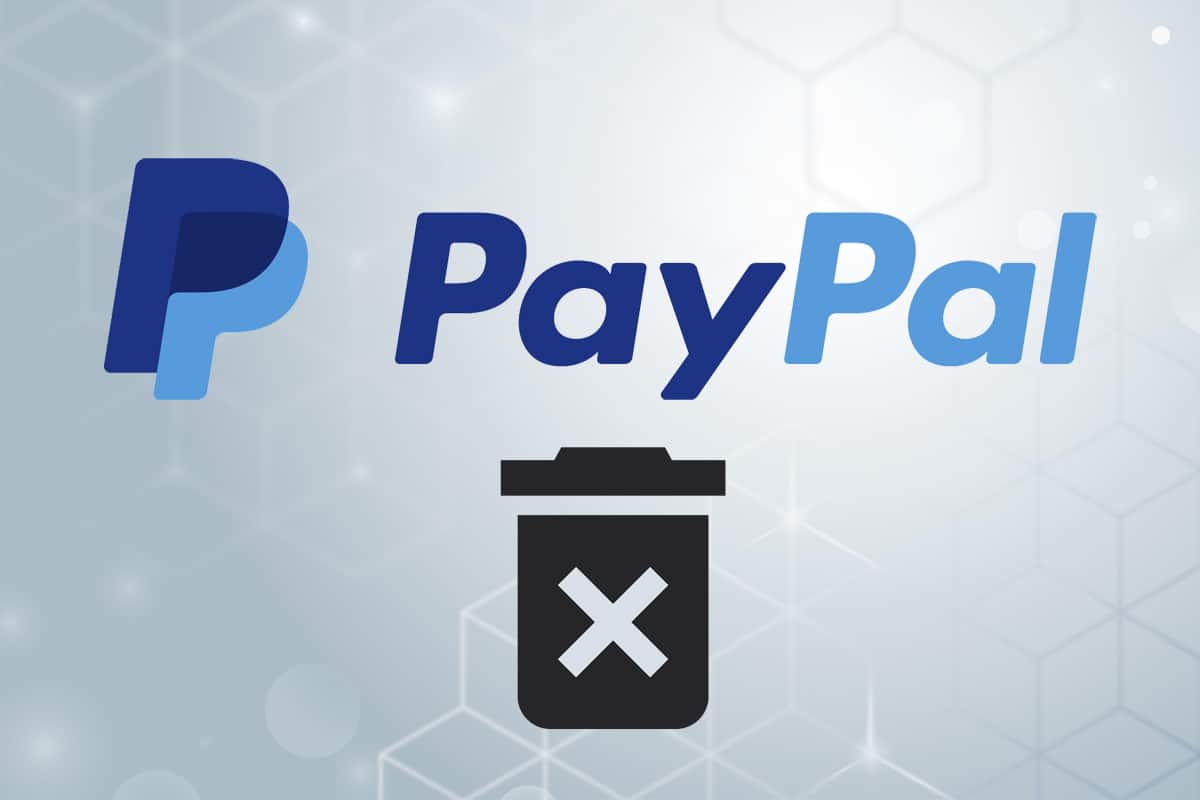
Hoe Paypal-account te verwijderen: persoonlijk en zakelijk
(How to Delete Paypal Account: Personal & Business
)
Zodra een PayPal- rekening is geannuleerd, kan deze niet meer worden hersteld(cannot be restored) . U kunt wel een nieuw account openen met hetzelfde e-mailadres. Er zijn echter een paar dingen die u moet weten voordat u uw PayPal- rekening deactiveert of beëindigt.
- Alles dat aan uw vorige account is gekoppeld, is definitief verdwenen, inclusief uw transactiegeschiedenis. Maak daarom een back-up(take a backup) voordat u uw account verwijdert.
- Haal eventueel nog resterend geld(Withdraw any remaining funds) op van uw rekening. U kunt dit doen door het geld over te zetten naar een andere PayPal- rekening, een bankrekening of door een cheque aan te vragen bij PayPal . Je kunt er natuurlijk voor kiezen om het resterende bedrag te gebruiken om online aankopen te doen of het te doneren aan een goed doel.
- Als u een openstaand PayPal-tegoed( any outstanding PayPal credit) heeft, kunt u uw account pas beëindigen nadat u het hebt betaald. Hetzelfde geldt voor openstaande betalingen(any pending payments) of andere onopgeloste problemen met uw account. Mogelijk moet u hiervoor contact opnemen met de klantenservice.
- Als u uw PayPal-(PayPal) rekening wilt sluiten , heeft u ook een laptop of computer nodig om online toegang te krijgen. U kunt het niet verwijderen (cannot delete) met de mobiele PayPal-app(it using PayPal mobile app) voor Android of iOS.
Waarom zou u overwegen uw PayPal-rekening te sluiten?(Why Should You Consider Closing Your PayPal Account?)
PayPal -accounts worden om verschillende redenen geannuleerd. Houd er echter rekening mee dat er geen kosten in rekening worden gebracht voor het openhouden van uw PayPal-rekening voordat u besluit uw PayPal- rekening te sluiten. (PayPal)Dus als u het later nodig heeft, hoeft u het niet te sluiten. De redenen waarom gebruikers hun PayPal- account verwijderen, kunnen zijn:
- De gebruiker kan mogelijk een nieuwe betalingsgateway tegen lagere kosten verkrijgen.
- Het is denkbaar dat de betrokkene een ander e-mailadres gebruikt om een nieuw account aan te maken.
- De gebruiker kan een zakelijk account hebben dat niet meer voor handel wordt gebruikt.
- Het gebruikersaccount is gehackt en ze willen het uit veiligheidsoverwegingen verwijderen.
Pro-tip: het is ook mogelijk om een zakelijk account te downgraden(downgrade) naar een persoonlijk account, maar u moet hiervoor contact opnemen met de klantenondersteuning.
Ondanks dat het opzeggen van je account onomkeerbaar is, duurt de hele procedure slechts enkele minuten. Volg de onderstaande methoden om de PayPal - rekening te sluiten.
Methode 1: PayPal-account op pc verwijderen(Method 1: How to Delete PayPal Account on PC)
De procedure voor het afsluiten van een persoonlijke rekening en een zakelijke rekening is iets anders, zoals hieronder besproken.
Methode 1A: voor persoonlijk account(Method 1A: For Personal Account)
Ga als volgt te werk om een persoonlijk PayPal - account te verwijderen:
1. Ga naar de PayPal-website en log in(Sign in) met uw inloggegevens.
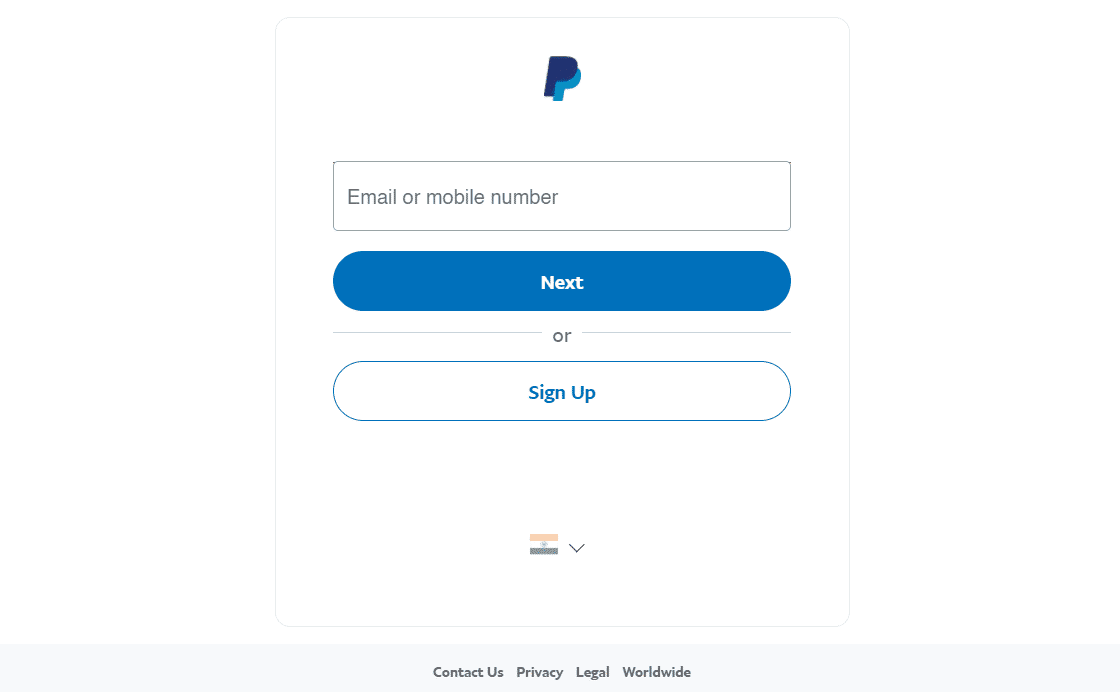
2. Klik op het menu Instellingen(Settings) in de rechterbovenhoek.
Opmerking:(Note:) u wordt gevraagd om uw wachtwoord(Password) in te voeren om te bevestigen.

3. Scroll naar beneden en klik op de knop Uw account sluiten(Close your account) aan de linkerkant.
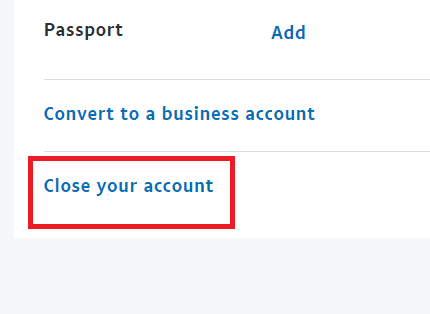
4. Klik ten slotte op de knop Account sluiten(Close Account) .
Opmerking:(Note:) geef indien nodig uw bankgegevens en persoonlijke gegevens op.

Lees ook: (Also Read:) Hoe Venmo-account te verwijderen(How to Delete Venmo Account)
Methode 1B: Voor zakelijke rekening(Method 1B: For Business Account)
Ga als volgt te werk om PayPal Business - account te verwijderen:
1. Ga naar de PayPal-website en log in(Sign in) op uw account.

2. Klik hier op het pictogram Instellingen(Settings icon) , zoals weergegeven.

3. Klik vervolgens op Accountinstellingen(Account Settings) in het linkerdeelvenster.
4. Klik op Account sluiten dat(Close account ) overeenkomt met Accounttype : Zakelijk(Business) , zoals gemarkeerd weergegeven.
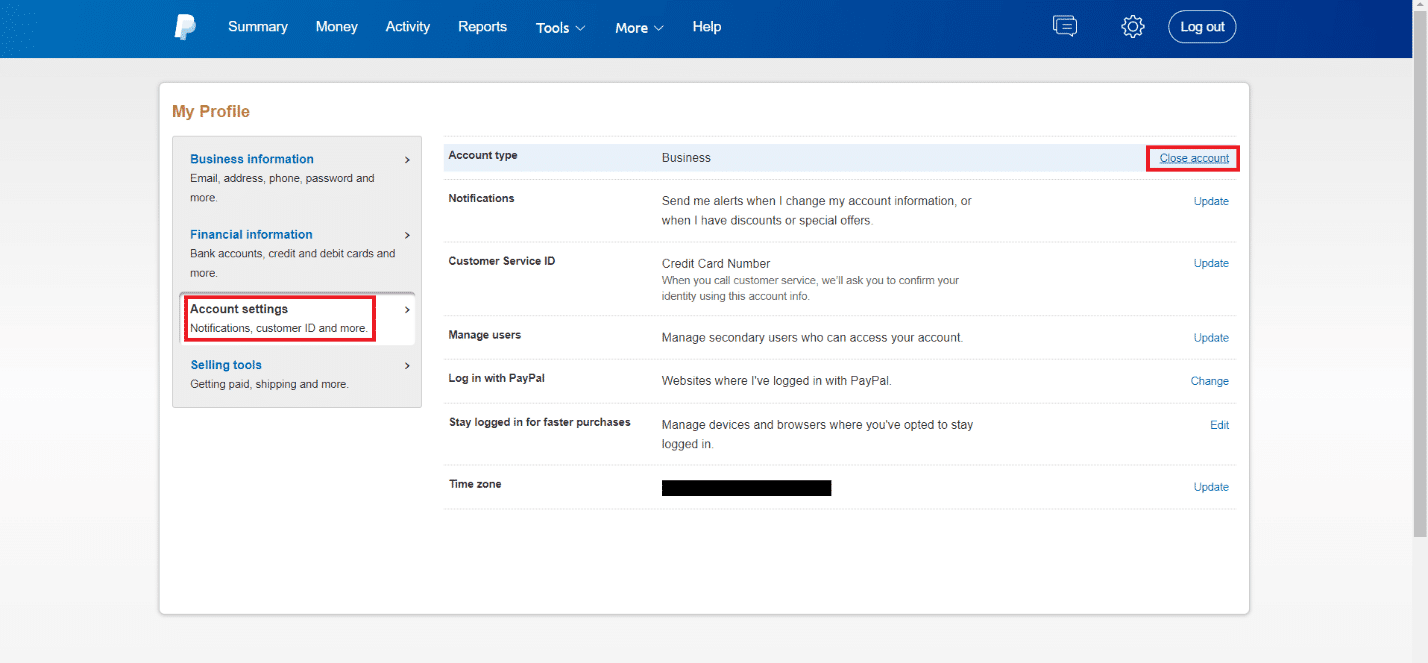
5. Klik op Volgende(Next) om een snelle veiligheidscontrole uit te voeren.
Opmerking:(Note:) u moet de beveiligingscode invoeren die naar uw door u geselecteerde e- mail-ID(Email ID) of mobiele nummer is verzonden.(Mobile)

6. Klik ten slotte op de knop Account sluiten(Close Account) .
Lees ook: (Also Read:) Een Gmail-account maken zonder telefoonnummerverificatie(How to create a Gmail Account without Phone Number Verification)
Methode 2: Hoe PayPal Mobile-account op smartphone te verwijderen
(Method 2: How to Delete PayPal Mobile Account on Smartphone
)
Aangezien u uw account niet kunt verwijderen met de mobiele PayPal -app, moet u in plaats daarvan een webbrowser gebruiken. Ga als volgt te werk om het mobiele PayPal -account te verwijderen:(PayPal)
1. Open uw mobiele browser(mobile browser) , bijvoorbeeld Chrome .

2. Ga naar de officiële PayPal-website .
3. Tik op Inloggen(Login ) in de rechterbovenhoek.
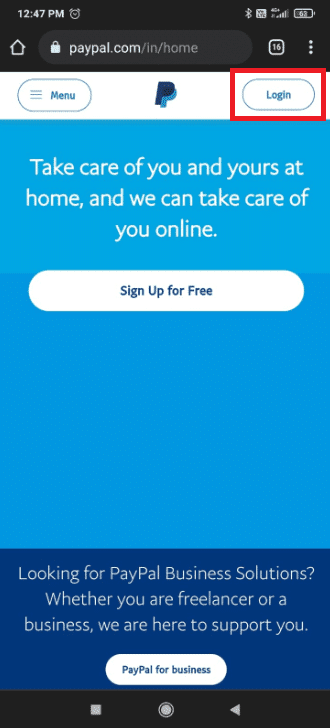
4. Voer uw geregistreerde e-mailadres of mobiele nummer in( Email or mobile number) en tik op Volgende(Next) .
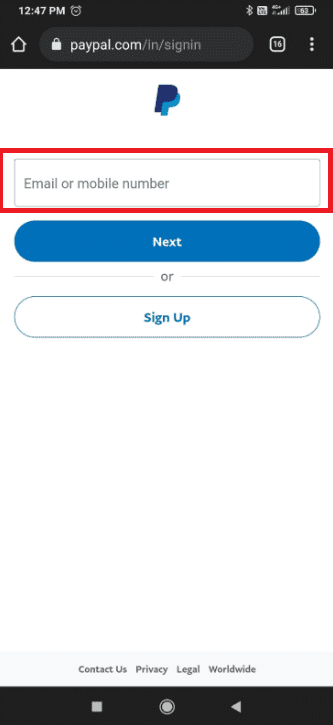
5. Voer het wachtwoord(Password) in op uw PayPal-account. Tik op de knop Aanmelden(Log In) .

6. Voltooi de beveiligingsuitdaging(Security Challenge) door het vakje naast Ik ben geen robot(I’m not a robot) aan te vinken .
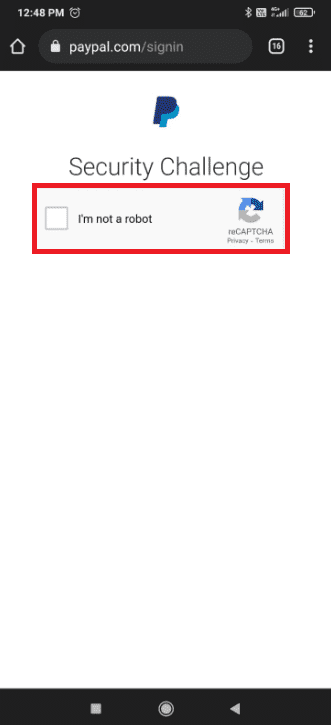
7. Tik vervolgens op het hamburgerpictogram(hamburger icon ) in de linkerbovenhoek, zoals gemarkeerd.

8. Tik op het tandwielpictogram Instellingen .(Settings )
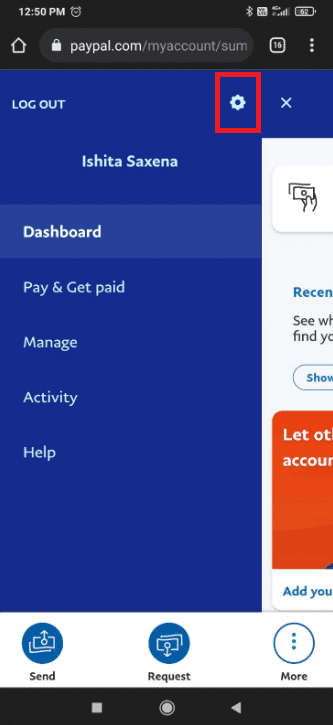
9. Tik op de optie Sluiten(Close) naast Sluit uw account,(Close your account, ) zoals weergegeven.

10. Tik vervolgens op Account sluiten(Close Account) om te bevestigen.

Lees ook: (Also Read:) WhatsApp gebruiken zonder telefoonnummer(How to use WhatsApp without a Phone Number)
Veelgestelde vragen (FAQ's)(Frequently Asked Questions (FAQs))
Q1. Is het haalbaar om een account te sluiten en vervolgens opnieuw te registreren met hetzelfde e-mailadres?(Q1. Is it feasible to close an account and then re-register with the same email address?)
antw. Ja(Ans. Yes) , je kunt een e-mailadres gebruiken dat je eerder hebt gebruikt op een PayPal - rekening die is gesloten. Er kan echter geen eerdere informatie worden opgehaald.
Q2. Is het mogelijk om mijn PayPal-rekening telefonisch te sluiten?(Q2. Is it possible to close my PayPal account over the phone?)
antw. Ja(Ans. Yes) , dat is het. U kunt een van deze opties kiezen:
- Volg hiervoor de stappen onder Hoe u een mobiel PayPal-account(How to delete PayPal mobile account) kunt verwijderen.
- Of neem contact op met de klantenservice(Customer Service) en zij zullen u door de annulerings- of verwijderingsprocedure leiden.
Q3. Krijg ik mijn geld terug als ik mijn account sluit?(Q3. Will I get my money back if I close my account?)
antw. (Ans. )We raden u aan het resterende bedrag van uw account op te nemen voordat u het verwijdert of sluit. U kunt dit doen door het geld over te zetten naar een andere PayPal- rekening, een bankrekening of door een cheque aan te vragen bij PayPal .
Aanbevolen:(Recommended:)
- Hoe u kunt voorkomen dat Microsoft Teams automatisch wordt geopend op Windows 11(How to Stop Microsoft Teams from Opening Automatically on Windows 11)
- Monitormodel controleren in Windows 10(How to Check Monitor Model in Windows 10)
- Hoe Kodi . te installeren(How to Install Kodi)
- Hoe dubbele bestanden in Google Drive te verwijderen(How to Remove Duplicate Files in Google Drive)
We hopen dat u kunt leren hoe u een PayPal( delete PayPal ) (how to delete PayPal ) - account, persoonlijk of zakelijk(account, Personal or Business ) op pc en mobiele telefoons kunt verwijderen. Lees ook hoe u uw Uber Eats-account kunt verwijderen. Daarnaast hebben we geprobeerd alle relevante feiten en punten op te nemen waarmee u rekening moet houden bij het opzeggen van uw PayPal- account. Als je vragen of opmerkingen hebt, laat ze dan achter in het commentaargedeelte hieronder.
Related posts
5 manieren om Gmail-account te repareren die geen e-mails ontvangt
Hoe Google-account uit Chrome te verwijderen
Hoe een tal van Fish Dating-account te verwijderen
Hoe u uw ICQ-account permanent kunt verwijderen
Uber Eats-account verwijderen
Uitloggen van Google-account op Android-apparaten
Hoe een privé Instagram-account (2022) te bekijken - TechCult
Hoe Microsoft Teams Push to Talk in of uit te schakelen?
Een Facebook-bericht deelbaar maken (2022)
Hoe Spotify-afspeellijstafbeelding te wijzigen
Hoe GZ-bestand te openen in Windows 10
Hoe Amazon Prime Video Pin te resetten
Hoe RAR-bestanden op pc of mobiel te extraheren
Hoe Hulu Token Error 5 op te lossen
Fix Spotify niet geopend op Windows 10
Een website blokkeren en deblokkeren in Google Chrome
Hoe Kodi . te installeren
Android-apps uitvoeren op Windows-pc [GIDS]
Een gebruiker op Discord rapporteren (desktop of mobiel)
Hoe EXE naar APK te converteren (2022)
